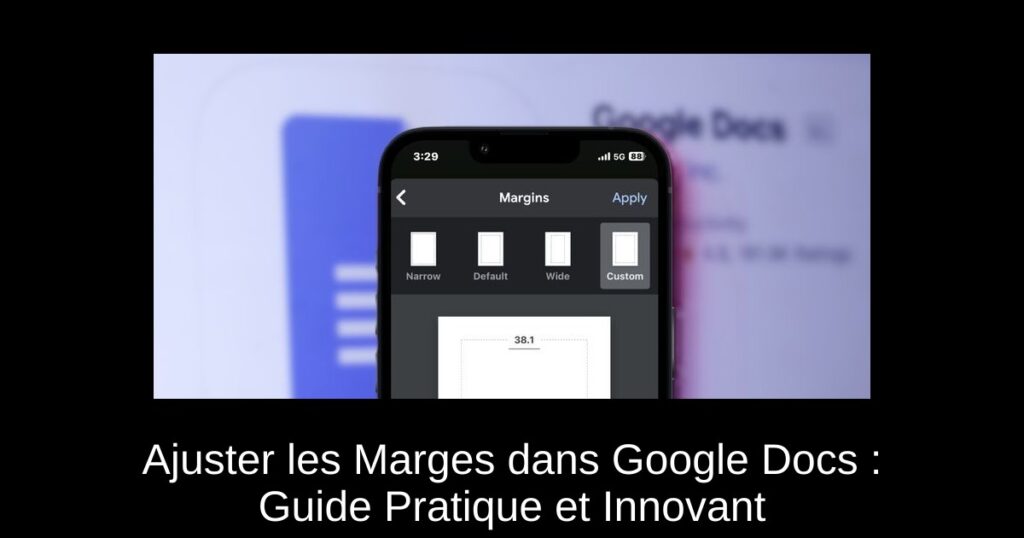Vous trouvez que vos documents Google Docs manquent de structure à cause de marges mal ajustées ? Ne cherchez plus, ce guide vous dévoile des solutions simples et efficaces pour personnaliser vos marges et améliorer l’apparence de vos écrits. Préparez-vous à transformer vos documents en un clin d’œil !
Comprendre les Marges dans Google Docs
Les marges définissent l’espace vide entre le texte de votre document et les bords de la page. En ajustant ces espaces, vous pouvez non seulement répondre à des exigences académiques, mais aussi donner à vos documents un aspect plus professionnel. Dans Google Docs, les marges sont essentielles pour optimiser la lisibilité et la présentation générale de votre travail.
Changer les Marges via le Navigateur Web
Si vous utilisez Google Docs sur un navigateur, voici une méthode simple pour modifier vos marges. Commencez par accéder à l’onglet ‘Fichier’, puis sélectionnez ‘Configuration de la page’. Une boîte de dialogue apparaîtra, vous permettant d’entrer des valeurs spécifiques pour chaque marge, garantissant ainsi un alignement parfait. La version web offre également un outil de règle, idéal pour ajuster visuellement vos marges rapidement.
Ajuster les Marges avec l’Outil Règle
Pour une approche plus visuelle, activez l’outil règle dans la barre d’outils en cliquant sur ‘Afficher’ puis ‘Afficher la règle’. Cela vous permet de faire glisser les icônes de marge directement sur le document, rendant les ajustements à la fois intuitifs et rapides. C’est un excellent moyen de voir immédiatement l’effet de vos changements.
Modifier les Marges sur l’Application Mobile Google Docs
Utilisateurs d’iPhone, sachez qu’il est possible de modifier les marges sur l’application Google Docs. Après avoir ouvert un document, sélectionnez l’icône de modification, touchez l’icône à trois points en haut à droite, puis choisissez ‘Configuration de la page’. Vous aurez différentes options de marges à choisir, ou vous pouvez spécifier des valeurs personnalisées. Malheureusement, l’application Android ne propose pas encore cette fonctionnalité.
Pourquoi Préférer le Navigateur à l’Application Mobile
Bien que l’application mobile offre des fonctionnalités pratiques, l’expérience sur navigateur reste inégalée en matière de précision et de contrôle. Utiliser Google Docs sur un ordinateur facilite l’édition, réduisant les risques d’erreurs de saisie, surtout lorsque vous manipulez les marges. Pour un travail soigné, privilégiez cet outil puissant.